Il est possible que vous souhaitiez vous déconnecter de l'application Windows Store dans Windows 10 pour plusieurs raisons. Vous souhaiterez probablement utiliser une adresse de compte Microsoft différente pour télécharger des applications depuis le magasin ou vous souhaitez peut-être vous déconnecter du magasin dans Windows. 10 avant de donner votre PC à quelqu'un d'autre.
Comme tout le monde le sait, vous devez vous connecter avec un compte Microsoft pour pouvoir télécharger et installer des applications de la boutique officielle dans Windows 10. Bien qu'il soit possible d'installer des applications depuis la boutique sans passer de votre compte local à un compte Microsoft, vous devez vous connecter. avec une adresse e-mail Microsoft valide pour installer des applications.

Déconnectez-vous de Windows 10 Store
Si vous vous êtes connecté à l'application Store et souhaitez maintenant vous déconnecter pour une raison quelconque, vous pouvez le faire en quelques étapes.
Et le point positif est que vous pouvez vous déconnecter de la boutique même si vous vous connectez à Windows 10 avec un compte Microsoft. Cela signifie que les utilisateurs utilisant à la fois un compte Microsoft et un compte d'utilisateur local pour se connecter à Windows 10 peuvent facilement se déconnecter de la boutique. Cela signifie également que vous pouvez utiliser différentes adresses de messagerie pour vous connecter à Windows 10 et à Store.
Si vous souhaitez vous déconnecter de l'application officielle Store dans Windows 10, vous pouvez le faire en suivant les instructions données ci-dessous.
Étape 1: Ouvrez l'application Store en cliquant ou en tapant sur la vignette Store dans le menu Démarrer. Vous pouvez également utiliser la recherche du menu Démarrer pour lancer l'application Store.
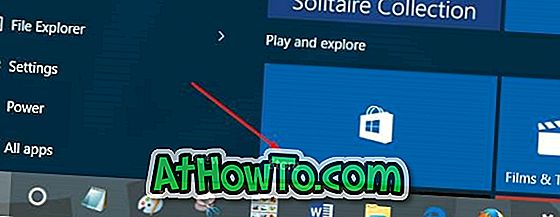
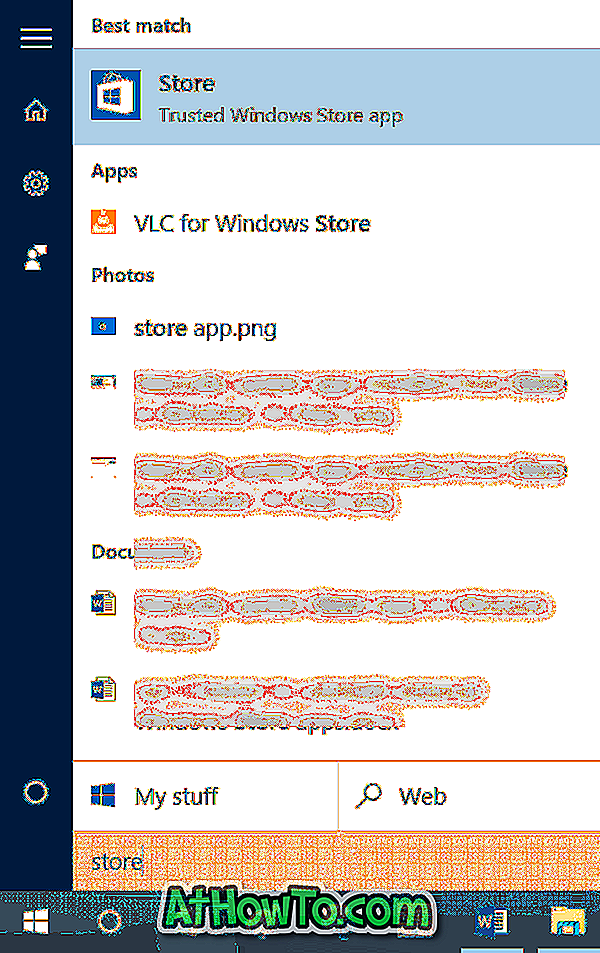
Étape 2: une fois que l'application Store est lancée, tapez ou cliquez sur la photo de votre compte Microsoft (qui apparaît juste à côté du champ de recherche), puis cliquez ou tapez sur le nom de votre compte Microsoft / adresse e-mail, comme indiqué dans l'image ci-dessous.
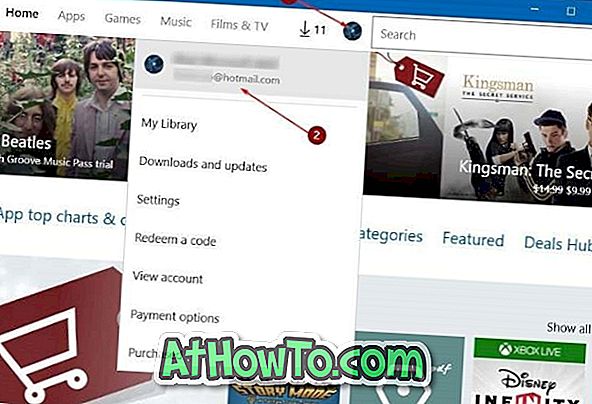
Étape 3: Lorsque la boîte de dialogue Compte suivante s'affiche, cliquez ou tapez sur l'adresse e-mail de votre compte Microsoft pour voir l'option Déconnexion.
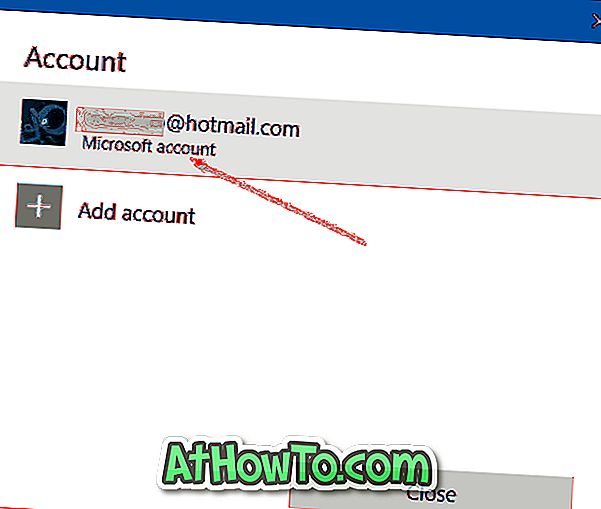
Étape 4: Cliquez ou appuyez sur le lien Déconnexion pour vous déconnecter de l'application Store dans Windows 10. Vous pouvez maintenant vous connecter à Store en utilisant la même adresse e-mail ou une autre.
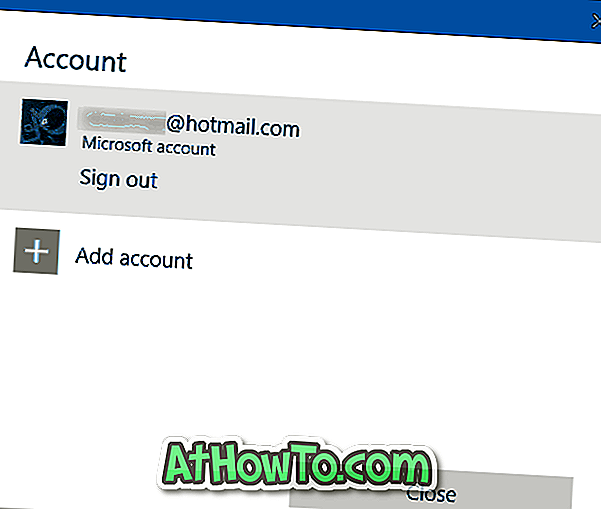
Notez que vous n'avez pas besoin de vous connecter à l'application Store pour mettre à jour les applications installées à partir de ce magasin. Avec les paramètres par défaut, Windows 10 met automatiquement à jour toutes les applications fournies avec Windows 10, ainsi que les applications installées à partir du magasin. Vous pouvez également mettre à jour manuellement les applications Store sans avoir à vous connecter à l'application Store.
Pourquoi voulez-vous vous déconnecter de l'application Store dans Windows 10?














